qq怎么控制电脑远程 QQ如何进行远程控制
更新时间:2023-10-26 14:01:41作者:yang
qq怎么控制电脑远程,随着科技的迅速发展,互联网已经成为人们生活中不可或缺的一部分,我们可以通过各种方式进行远程控制,其中QQ远程控制可以说是一种非常实用的远程控制方法,通过QQ远程控制,我们可以方便地控制远程电脑的操作,这对于一些需要远程协作的工作来说尤其重要。那么QQ如何进行远程控制呢?本文将为您详细介绍使用QQ远程控制电脑的方法,帮助您更好地管理远程电脑。
操作方法:
1.首先我们打开电脑上的qq软件,登录自己的账号,进入聊天界面。
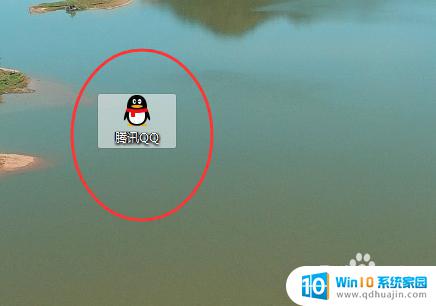
2.第二步,跟想要远程控制的好友开启聊天。如图所示,并且点击聊天界面的右上角的小按钮。
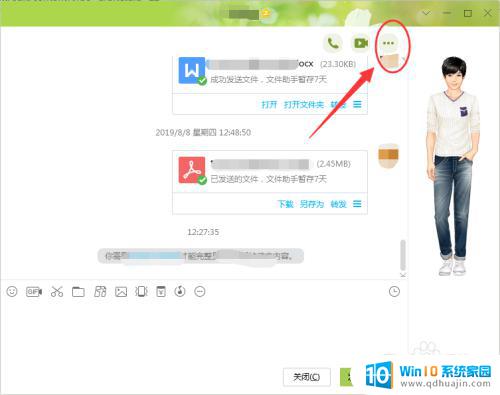
3.第三步,在多出来的图标上面点击如图中红色圆圈的小按钮。然后选择控制方式,注意有两种。
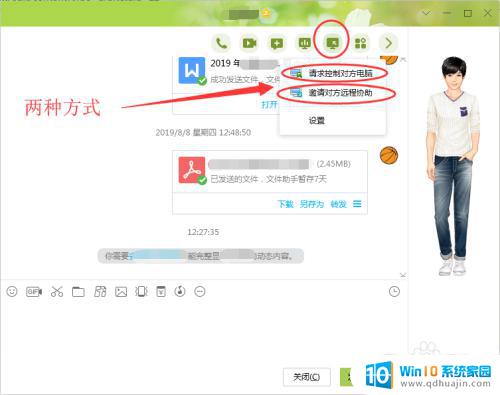
4.比如点击【请求控制对方电脑】,如图所示,需要等待对方接受,同意你的远程请求。
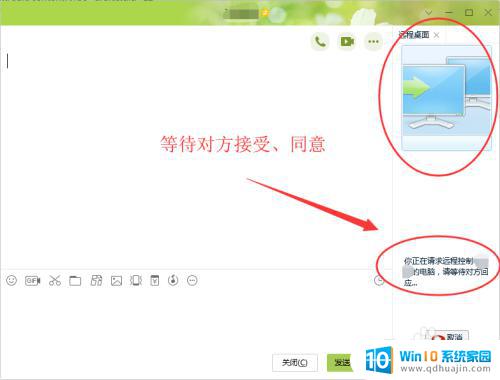
5.如果无法开启远程控制功能,或者找不到这个功能。请在qq的系统设置中勾选如图所示的选项。
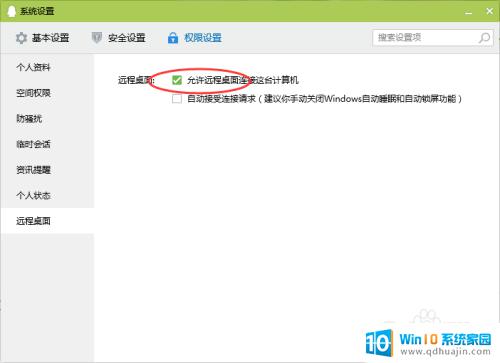
6.如果是另一种方式,点击【邀请对方远程协助】,如图所示。
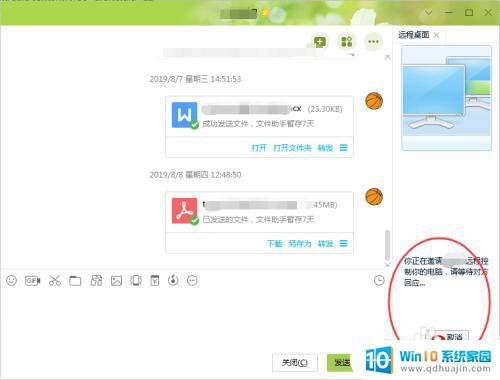
7.等待对方同意远程,接受了远程控制后,就可以看到对方的电脑屏幕了。
以上就是关于如何通过 QQ 进行电脑远程控制的全部内容,如果您还不了解,可以按照本文提供的方法进行操作,希望能够对您有所帮助。
qq怎么控制电脑远程 QQ如何进行远程控制相关教程
热门推荐
电脑教程推荐
win10系统推荐
- 1 萝卜家园ghost win10 64位家庭版镜像下载v2023.04
- 2 技术员联盟ghost win10 32位旗舰安装版下载v2023.04
- 3 深度技术ghost win10 64位官方免激活版下载v2023.04
- 4 番茄花园ghost win10 32位稳定安全版本下载v2023.04
- 5 戴尔笔记本ghost win10 64位原版精简版下载v2023.04
- 6 深度极速ghost win10 64位永久激活正式版下载v2023.04
- 7 惠普笔记本ghost win10 64位稳定家庭版下载v2023.04
- 8 电脑公司ghost win10 32位稳定原版下载v2023.04
- 9 番茄花园ghost win10 64位官方正式版下载v2023.04
- 10 风林火山ghost win10 64位免费专业版下载v2023.04